Adición de la pantalla para comprobar el estado operativo del equipo
Adición de elementos <Estado de funcionamiento> a la pantalla <Monitor de estado>
Ahora puede visualizar una pantalla para comprobar el estado de múltiples elementos a la vez, como la cantidad restante de papel y tóner, el estado de las medidas de seguridad del equipo, información de soporte para solucionar problemas que se producen durante el envío de fax y la impresión, y el estado del trabajo de impresión y el consumo de energía en un periodo de tiempo especificado.
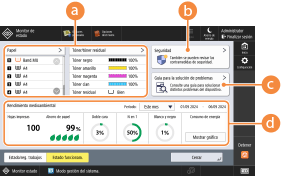
 Consumibles
Consumibles
Puede comprobar el estado del equipo, como la cantidad restante de papel y tóner y la cantidad de espacio disponible en el depósito de tóner residual.
 <Seguridad>
<Seguridad>
Puede comprobar el tipo de red del equipo e información relativa a seguridad.
Aparece una marca amarilla en el icono s el estado de seguridad ha cambiado recientemente.
Puede pulsar <Contramedidas> para consultar el estado de las medidas de seguridad. Para obtener detalles sobre las medidas de seguridad, lea el manual en línea escaneando el código QR mostrado.

Este elemento solo se visualiza si ha iniciado sesión como administrador.
 <Guía para la solución de problemas>
<Guía para la solución de problemas>
Muestra información de soporte pare solucionar problemas con las funciones de Impresión, Fax y Escaneado. Seleccione el problema que desee resolver y compruebe la posible causa y solución que se muestran. Si se muestran múltiples causas o soluciones, consulte los detalles en el orden en que se enumeran.
Si aparece una lista de trabajos, seleccione el trabajo que ha provocado el problema. S no hay ningún trabajo correspondiente cuando se selecciona un elemento de impresión, seleccione <Sin trab. que revisar>.
Si se muestra un código QR, escanéelo y lea cómo solucionar el problema en el manual en línea.
 <Rendimiento medioambiental>
<Rendimiento medioambiental>
Puede comprobar el estado de impresión y el consumo de energía para el periodo de tiempo especificado en <Período>.
<Hojas impresas>
Muestra el número de hojas que se han imprimido.
<Ahorro de papel>
Muestra la cantidad de papel ahorrada con la impresión a doble cara o de N en 1.
El valor <Ahorro de papel> se calcula del siguiente modo. (Los valores decimales se redondean.)
<Ahorro de papel> = ((Número total de páginas del original - Número de hojas impresas) ÷ Número total de páginas del original) x 100
<Ahorro de papel> = ((Número total de páginas del original - Número de hojas impresas) ÷ Número total de páginas del original) x 100
<Doble cara>
Muestra la proporción de papel que se ha imprimido mediante impresión a doble cara.
El valor <Doble cara> se calcula del siguiente modo. (Los valores decimales se redondean.)
<Doble cara> = (Número de hojas impresas mediante impresión a doble cara ÷ de hojas impresas) x 100
<Doble cara> = (Número de hojas impresas mediante impresión a doble cara ÷ de hojas impresas) x 100
<N en 1>
Muestra la proporción de papel que se ha imprimido mediante N en 1.
El valor <N en 1> se calcula del siguiente modo. (Los valores decimales se redondean.)
<N en 1> = (Número de hojas impresas mediante N en 1 ÷ Número de hojas impresas) x 100
<N en 1> = (Número de hojas impresas mediante N en 1 ÷ Número de hojas impresas) x 100
<Blanco y negro>
Muestra la proporción de papel que se ha imprimido en blanco y negro (la proporción de reducción de la impresión en color).
El valor <Blanco y negro> se calcula del siguiente modo. (Los valores decimales se redondean.)
<Blanco y negro> = (Número total de páginas impresas en blanco y negro ÷ Número de hojas impresas) x 100
<Blanco y negro> = (Número total de páginas impresas en blanco y negro ÷ Número de hojas impresas) x 100

<Blanco y negro> solo se visualiza en los modelos de color.
<Consumo de energía>
Muestra la cantidad de energía consumida para imprimir una página de un original durante el periodo especificado, y la proporción (%) de energía consumida por página durante el periodo anterior (día, semana o mes anterior).
El valor <Consumo de energía> se calcula del siguiente modo. Para copia: (Consumo de energía para impresión + Consumo de energía del sistema + Consumo de energía del escáner) ÷ Número de hojas del original Para imprimir desde un controlador de impresora: (Consumo de energía de impresión + Consumo de energía del sistema) ÷ Número estimado de hojas de originales * Número estimado de hojas de originales = Número de hojas a imprimir x Número de páginas a combinar x Número de copias |

Si desea reducir el consumo de energía
Copie originales en color en blanco y negro. En la pantalla <Inicio> del panel de control, pulse <Copia>  <Selección color> y seleccione <Blanco y negro>. (Solo modos de color)
<Selección color> y seleccione <Blanco y negro>. (Solo modos de color)
 <Selección color> y seleccione <Blanco y negro>. (Solo modos de color)
<Selección color> y seleccione <Blanco y negro>. (Solo modos de color)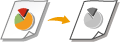
Copie mediante <N en 1>. En la pantalla <Inicio> del panel de control, pulse <Copia>  <Opciones> y seleccione <N en 1>.
<Opciones> y seleccione <N en 1>.
 <Opciones> y seleccione <N en 1>.
<Opciones> y seleccione <N en 1>.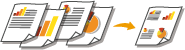
Al imprimir desde un controlador de impresora, configure las opciones siguientes. En [Modo de color], en la pestaña [Configuración básica], seleccione [Blanco y negro]. (Solo modelos en color) En [Formato de página] en la pestaña [Configuración básica], seleccione un elemento como [2 en 1]. |

En función del modelo o el entorno, es posible que algunos elementos no se visualicen correctamente.
 |
También puede cambiar la pantalla <Monitor de estado> para que aparezca la pantalla <Estado de funcionamiento> de forma predeterminada. <Pantalla prefijada> (Ver. 3.18-) |